TinoHost sẽ hướng dẫn bạn cách tối ưu Database WordPress hiệu quả để tăng tốc trang web trong bài viết này.
Database WordPress là gì?
Database WordPress hay cơ sở dữ liệu của WordPress là nơi lưu trữ toàn bộ nội dung trong website của bạn, từ những bài viết, trang, bình luận, những thứ khác như portfolio, các cài đặt website, Plugin, Theme, hình ảnh… cho đến các loại thông tin rác khác đều chứa trong Database.
Vì sao phải tối ưu Database WordPress?
Sau một thời gian dài sử dụng, sẽ có rất nhiều dữ liệu vô ích như: các phiên bản bài đăng, các nhận xét spam, thùng rác của bạn, những tùy chọn tạm thời,…
Những dữ liệu này sẽ làm tăng bộ nhớ và không có một lợi ích gì, các phiên bản sao lưu của bạn cũng sẽ bị tăng kích thước lên, làm thời gian sao lưu trở nên dài hơn.
Khi tối ưu, dọn dẹp Database WordPress bạn sẽ nhận được những lợi ích vô cùng thiết thực như:
- Cải thiện hiệu suất hoạt động của WordPress
- Tối ưu hóa SEO
- Giúp trang web chạy nhanh hơn
- Cải thiện được trải nghiệm của người dùng khi trang web nhanh – mượt và ổn định.
Cấu trúc của Database WordPress ra sao?
Trước khi tiến hành tối ưu Database WordPress, chúng ta nên tìm hiểu qua cấu cấu trúc của Database WordPress ra sao trước, để quá trình tối ưu của bạn ít gặp những lỗi không đáng có nhé!
Cấu trúc của Database WordPress bao gồm 12 bảng chính. Mỗi trang web có thể có đến hàng chục bảng khác nhau khi trang web cài đặt các Plugin, Theme và các cài đặt khác.

TinoHost sẽ giới thiệu với bạn về 12 bản chính và thứ cơ sở dữ liệu chúng lưu trữ:
- wp_commentmeta: chứa siêu thông tin về các nhận xét
- wp_comments: chứa những nhận xét trên website
- wp_links: chứa danh sách các link đến blog
- wp_options: lưu trữ các cài đặt
- wp_postmeta: lưu trữ meta
- wp_posts: chứa các trang, bài viết, bài đăng tùy chỉnh…
- wp_terms: chứa các thẻ (tag) và danh mục (categories) cho trang và các link
- wp_termmeta: lưu trữ các metadata
- wp_term_relationships: lưu trữ các liên kết giữa các bài đăng, thẻ, danh mục, link, link danh mục với nhau.
- wp_term_taxonomy: lưu trữ các mô tả về thẻ, danh mục, link trong bảng wp_terms.
- wp_usermeta: chứa những siêu thông tin về người dùng
- wp_users: lưu trữ thông tin về người dùng.
Cách tối ưu Database WordPress
Lưu ý: Nếu bạn không có nhiều kiến thức chuyên môn về code, bạn có thể sử dụng cách tối ưu Database WordPress bằng Plugin ở phần sau để tránh những sai sót không đáng có khi thực hiện thủ công.
Một điều quan trọng khác: Bạn nên sao lưu phiên bản WordPress hiện tại của mình trước khi thay tiến hành tối ưu Database WordPress, khi bất kỳ sự cố nào xảy ra, bạn vẫn có thể quay lại phiên bản hiện tại.
Cách tối ưu Database WordPress thủ công
Mỗi nhà cung cấp hosting sẽ có những công cụ quản lý Database khác nhau như MySQL, phpMyAdmin, MariaDB,… Nhưng chúng đều có giao diện lẫn cách thức hoạt động khá giống nhau nên bạn không cần quá lo lắng.
Trong phần hướng dẫn này, TinoHost sẽ hướng dẫn bạn sử dụng công cụ quản lý Database là phpMyAdmin trên cPanel.
Tối ưu bằng phpMyAdmin trên cPanel
Sử dụng tài khoản nhà cung cấp hosting gửi cho bạn để đăng nhập vào cPanel và tìm đến mục phpMyAdmin, thông thường bạn sẽ có thể tìm thấy phpMyAdmin ngay trong trang chủ của cPanel.
Khi truy cập vào, Database của bạn sẽ trông như thế này:

Tiếp theo, bạn chỉ cần nhập như sau:
OPTIMIZE TABLE ‘wp_posts’ hoặc bất kỳ bản nào bạn muốn dọn dẹp, bạn chỉ cần thay dòng ‘wp_posts’ thành bảng nào.
Rất may mắn, hiện tại phpMyAdmin đã giúp chúng ta có thể tối ưu hóa chỉ bằng vài click chuột thay vì sử dụng lệnh truy vấn SQL rồi. Bạn có thể thực hiện như sau:
Nhấp vào nút checkbox bên cạnh bảng bạn muốn tối ưu => tại thanh menu thả xuống bạn chọn Optimize table => nhấn vào nút Go. Vậy là quá trình dọn dẹp Database của bạn đã xong.
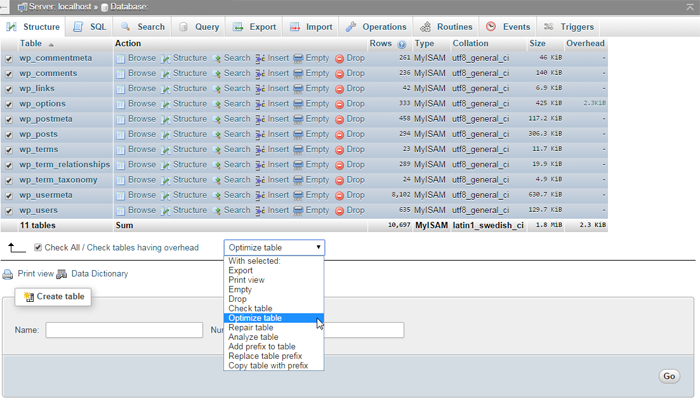
Sau khi hoàn tất, phpMyAdmin sẽ hiện lên thông báo xác nhận đã hoàn thành việc dọn dẹp bằng câu: Optimize table ’tên bảng đã được dọn dẹp’, ‘bảng 2’, ‘bảng xxx’.
Một lệnh khá hay trong menu thả xuống nữa là lệnh Repair table giúp bạn sửa chữa bảng đã bị hỏng, cách thực hiện cũng giống như cách dọn dẹp.
Cách tối ưu Database WordPress – hạn chế nhận xét spam
Ví dụ bạn làm một blog chẳng hạn, rất nhiều comment spam của bot làm Database của bạn đầy lên. Vì thế, việc hạn chế các bot bình luận là vô cùng cần thiết.
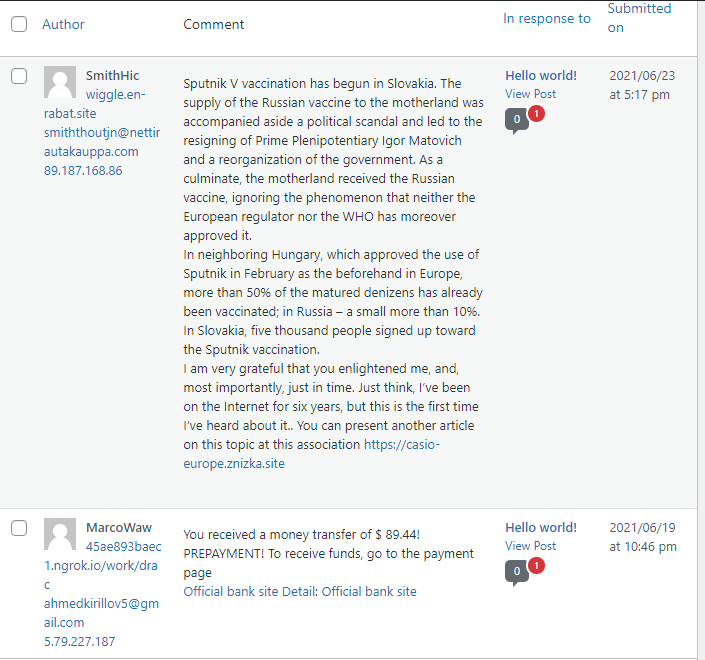
Để thiết lập, tại WordPress Dashboard, bạn chọn Settings => Discussion. Các thiết lập của TinoHost như sau (bạn có thể tham khảo để áp dụng nhé):
- Other comment settings: nhấp chọn vào Comment author must fill out name and email để yêu cầu người dùng đăng nhập để bình luận.
Comment Moderation: giảm số lượng link trong 1 bình luận. Bạn nhập số 0 hoặc 1 để cho phép số lượng link. Tuy nhiên, các bình luận spam hiện tại hầu hết chỉ chứa 1 link. - Disallowed Comment Keys: bạn nhập những từ khóa những con bot thường hay spam vào để chặn.
Cuối cùng, bạn nhấn vào Save Changes để lưu lại.
Cách tối ưu Database WordPress bằng Plugin
WP-Optimize
WP-Optimize là một Plugin cực kỳ mạnh mẽ với khả năng dọn dẹp, nén hình ảnh – dữ liệu, tạo bộ nhớ đệm cho trang web. Chỉ với duy nhất Plugin WP-Optimize này, bạn không cần phải thực hiện tối ưu hóa bằng cách thủ công, không phải cài đặt thêm bất kỳ Plugin nào khác nữa để tối ưu hóa Database của bạn.
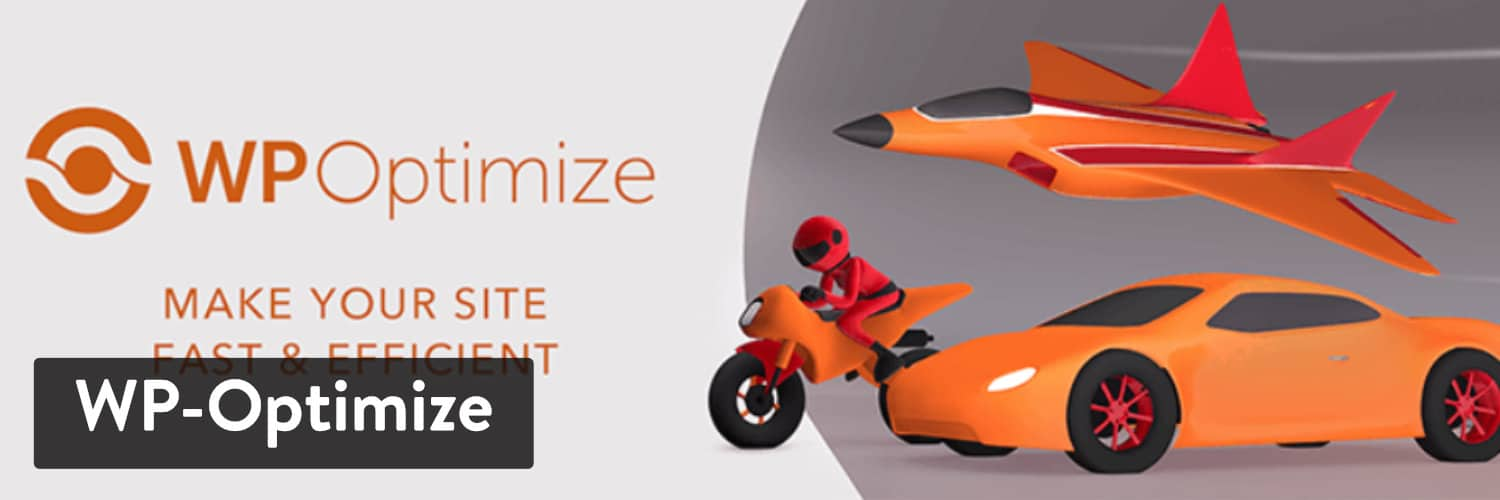
Bạn có thể tải phiên bản miễn phí của WP-Optimize ngay tại đây. Nếu bạn cảm thấy Plugin này phù hợp bạn có thể mua ủng hộ nhà sản xuất các phiên bản nhiều chức năng hơn.
WP Rocket
Đây là lựa chọn tối ưu nhất nếu bạn đang muốn thực hiện tối ưu hóa Database, nén hình ảnh và tạo bộ nhớ đệm nhanh chóng và hiệu quả nhất!
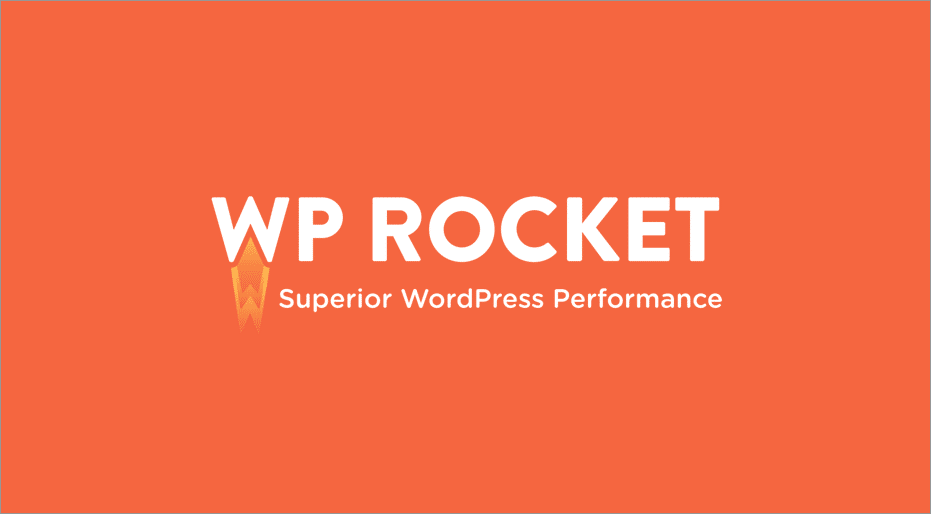
Một tin hết sức đặc biệt: Nếu bạn đang sử dụng dịch vụ của TinoHost, bạn sẽ được tặng miễn phí Plugin WP Rocket! Liên hệ ngay TinoHost để được hỗ trợ bạn nhé!
Để để sử dụng Plugin WP Rocket được tối ưu nhất, bạn có thể theo dõi bài viết: Hướng dẫn cấu hình Plugin WP Rocket từ A-Z.
WP Rocket sẽ giúp bạn:
- Tạo bộ nhớ đệm vô cùng mạnh mẽ.
- Tối ưu hóa các tệp tin được tải lên
- Tối ưu hóa cho các dữ liệu media
- Giúp bạn tối ưu hóa Database – Xem hướng dẫn chi tiết tại đây.
Phương pháp cuối Advanced WordPress Reset
Như đề mục, đây là phương pháp cuối cùng khi bạn đã “bất lực” với việc dọn dẹp và muốn xóa sạch Database để làm lại từ đầu.
TinoHost khuyên chỉ nên xóa sạch làm lại khi trang của bạn đang chỉ mới thử nghiệm một vài thứ hoặc dữ liệu chủ yếu là các phần demo của Theme.
Sau khi cài đặt, bạn tìm đến Plugin này tại: Tools => Advanced WP Reset. Để xóa sạch dữ liệu, bạn chỉ cần nhập chữ “reset” vào ô và nhấp Reset Database là xong.
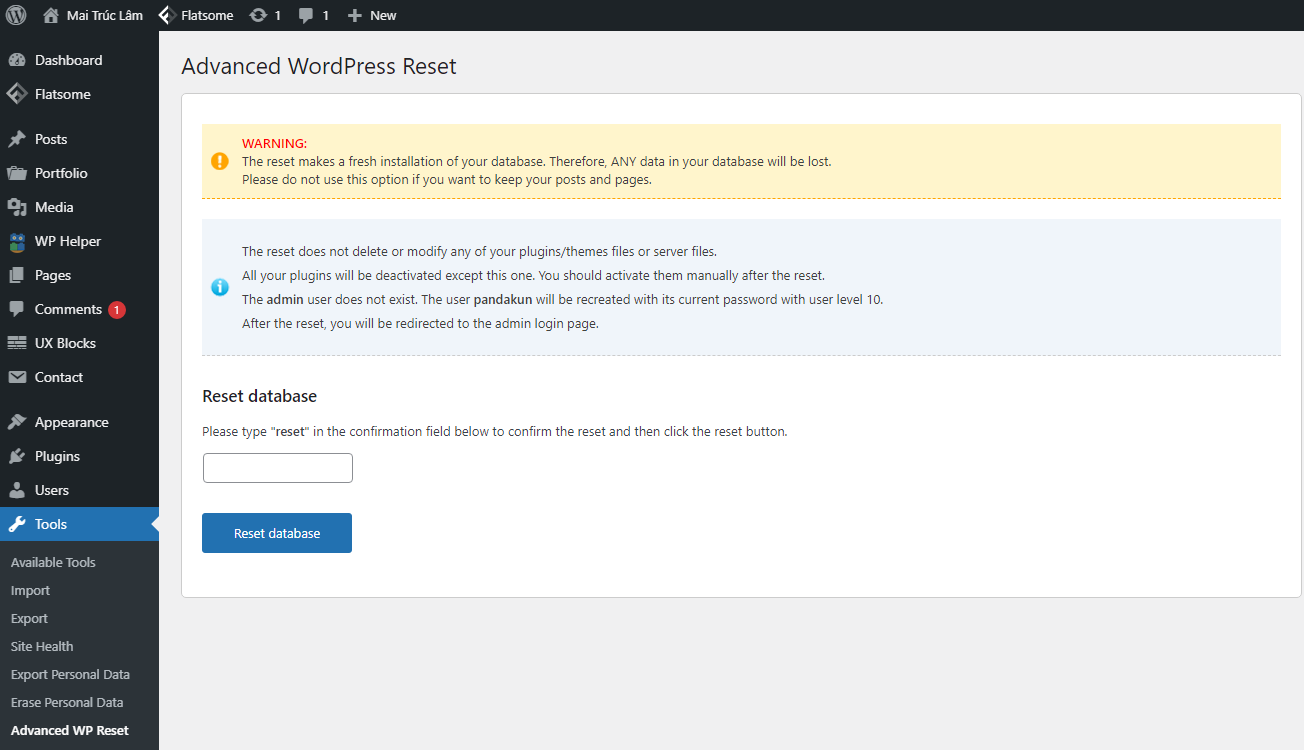
- Toàn bộ dữ liệu sẽ bị xóa hết.
- Plugin sẽ bị vô hiệu hóa
- Theme trở về mặc định và Theme bạn cài đặt ở trạng thái không kích hoạt.
Qua bài viết này, bạn đã biết cách tối ưu Database WordPress rồi đúng không? Chúc bạn thực hiện tối ưu hóa thành công.
Những câu hỏi thường gặp về cách tối ưu Database WordPress
Cách nào để dọn Database WordPress nhanh nhất?
Bạn có thể tham khảo lại cách tối ưu Database WordPress bằng Plugin, đối với những bạn không học chuyên sâu về code, những Plugin chính là vị cứu tinh nhanh – mạnh mẽ và hiệu quả cao nhất!
Nên làm gì khi dọn Database WordPress và web bị lỗi?
Website của bạn đã bị lỗi và không thể truy cập được. Tốt nhất bạn nên tìm một người có chuyên môn để giúp bạn khôi phục lại website.
Lỗi “PHP của bạn không hỗ trợ MYSQL, WordPress cần có MYSQL để chạy” là gì?
Nguyên nhân chủ yếu dẫn đến lỗi này là do:
- Sự cố kết nối giữa WordPress và Database
- Cơ sở dữ liệu bị hỏng
- Lỗi xảy ra do phiên bản WordPress của bạn đang sử dụng quá thấp không còn phù hợp với thời điểm hiện tại nữa.
- Lỗi do Plugin, Theme không phù hợp với phiên bản PHP
Và nhiều nguyên nhân khác nữa…
Bạn có thể xem hướng dẫn cách khắc phục qua bài viết này: Hướng dẫn fix lỗi “Your PHP installation appears to be missing the MySQL extension which is required by WordPress”.
Nên làm gì để tránh lỗi với Database?
Một phương pháp vô cùng hữu hiệu TinoHost đã nhắc đến ở trên, bạn nên sao lưu phiên website của mình trước khi thực hiện bất kỳ hành động nào với Database của mình mà không có kiến thức chuyên môn.



















